Функция nfc в телефоне
Содержание:
- Виды и устройства внешних НФС-тегов
- Другие способы
- Активация NFC
- Чем отличается смартфон с НФС от смартфона без этой функции
- Чем отличается NFC модуль от Bluetooth
- Как запрограммировать NFC-метку
- Как использовать NFC в телефоне
- SIM-карты
- Виды внешних NFC-модулей и их функционал
- Что делать, если гаджет не поддерживает NFC
- Как работает бесконтактная оплата с телефона
- Как правильно пользоваться NFC?
- Обмен данными и файлами через NFC
- Как подключить карту к телефону с nfc
- Как использовать?
- Вывод
Виды и устройства внешних НФС-тегов
При отсутствии встроенной технологии NFC-в телефоне могут использоваться съемные чипы. Они обладают аналогичным функционалом, что и встроенные. Теги работают на одной частоте вне зависимости от производителя. Внешние NFC-модули выпускаются в трех вариациях: сим-карта, метки или теги, а также антенны.
Метки
Метки либо теги NFC на вид представляют собой плоские микросхемы. Они могут встраиваться не только в смартфоны, но и в чехлы, брелки, визитки. Метки способны управлять настройками аппаратов, принимать файлы от других устройств и производить бесконтактные платежи одним касанием.
Для использования меток потребуется приложение для программирования задач. Это может быть TagWriter либо Trigger. Метку необходимо закрепить на какой-либо поверхности, затем зайти в приложение. Тегом надо оборудовать как само устройство, так и поверхность. В приложении можно будет увидеть список доступных задач. Выбирается необходимая, и телефон подносится к метке.
Появление звукового сигнала означает, что метка записана. Стоит проверить правильность ее работы. Стоит отметить то, что каждую задачу нужно программировать отдельно.
Из преимуществ таких меток стоит отметить следующее:
- доступная стоимость;
- разнообразие дизайна;
- возможность управления настойками гаджета и сопряженных устройств.
Также стоит выделить некоторые минусы:
- функция NFC пассивная;
- каждая функция требует настойки отдельной метки;
- объем памяти весьма ограниченный.
Предлагаем посмотреть видео о том, что такое NFC метка:
SIM-карты с поддержкой модуля
В салонах мобильной связи можно купить сим-карту со встроенным чипом NFC. Она имеет вписанный код, который связывает платежный терминал с виртуальной картой либо электронным кошельком. Подобные сим-карты предлагают такие операторы, как МТС, Теле 2, Билайн. Они дают возможность производить финансовые переводы и оплачивать товары. Карты не поддерживают обмен файлами.
При покупке сим-карты может потребоваться замена номера телефона. Она не может использоваться для бесконтактных платежей, если сам смартфон не оснащен NFC. Для активации сим-карты надо вставить ее в телефон и следовать указанию программы. Нужно привязать банковскую карту и провести пробный платеж, поднеся гаджет к терминалу.
Преимущества сим-карт с поддержкой NFC таковы:
- простота в установке и эксплуатации;
- активная функция NFC.
Минусы следующие:
- возможно, придется заменить номер телефона;
- такие сим-карты выпускаются не всеми операторами;
- необходимо подвязывать новую карту или счет;
- дополнительной идентификации при оплате нет, что снижает уровень безопасности.
Антенны
NFC-антенна совместима почти со всеми терминалами. Она способна управлять настойками смартфона, принимать и отправлять файлы, производить бесконтактную оплату. Антенну нужно клеить на сим-карту, предварительно сняв защитный слой. Сим-карта устанавливается в соответствующий разъем, поверх помещается батарея, ввиду чего «хвост» останется снаружи
Крышку нужно осторожно закрыть
Теперь с помощью телефона можно оплачивать товары и проезд в общественном транспорте бесконтактным способом. Минус антенны в том, что она не может использоваться, если у гаджета несъемная крышка. Кроме того она дополнительно расходует электроэнергию.
Преимущества антенн следующие:
- они позволяют обмениваться данными в полном цикле;
- имеют дополнительное крепление;
- функция NFC отсутствует.
Минусы сводятся к таким факторам:
- антенны выпускаются не всеми мобильными операторами;
- они дополнительно потребляют немало энергии;
- их нельзя использовать для аппаратов, у которых не снимается задняя крышка.
Другие способы
Если
на корпусе устройства нет обозначения NFC, а установка
стороннего софта вам не подойдет, существует еще несколько решений:
- возможно,
НФС-модуль в вашем смартфоне предусмотрен, однако его нельзя контролировать
из-за проблем с прошивкой или в том случае, если на устройстве стоит кастомная
прошивка. По одному из описанных выше способов проверьте, есть ли на телефоне
микрочип. Если да, рекомендуем сбросить смартфон до заводских настроек; - некоторые
модели могут не отличаться по дизайну, но при этом иметь разные характеристики,
в т.ч. встроенный НФС. Посмотрите точное название вашей модели смартфона и
посмотрите на сайте производителя, поддерживает ли гаджет технологию
бесконтактной передачи данных; - также
возможно, что разработчик установил чип в телефон, однако сделал его доступным
для работы только в каком-то конкретном приложении. Проверьте, какие системные
программы установлены в смартфоне.
Если
даже после этого NFC не удалось
найти, значит смартфон не поддерживает эту технологию.
Активация NFC
В случае, если вы его обнаружили на вашем устройстве, необходимо активировать и доступ к технологии NFC. Сделать это можно следующим образом:
- перейдите к разделу «Настройки» и далее «Беспроводные сети», «Ещё…», где ранее вы могли удостовериться в наличии NFC;
- подтвердите нажатием на пункт «Разрешить обмен данными при совмещении > название устройства > с другим»;
- на Android-cмартфоне сразу активируется Android Beam. Если этого не произошло, нажимайте на него и выбирайте «Да», чтобы не нарушить работу системы;
Подробнее смотрите в видео:
Чем отличается смартфон с НФС от смартфона без этой функции
Смартфон с NFC отличается от смартфона без него тем, что в него встроен чип, позволяющий настраивать и передавать данные бесконтактным способом. Эти данные могут включать в себя любую идентифицирующую информацию (включая коды доступа к различным помещениям или идентификатор для открытия какой-либо служебной двери).
Но чаще всего NFC используют для совершения функции оплаты в торговых точках. Потому что записать при помощи данного чипа банковскую информацию ничуть не сложнее. Перейдем непосредственно к тому, как платить через NFC с телефона android и как настроить подобную систему расчетов.
Чем отличается NFC модуль от Bluetooth
По своему принципу работы, предназначению модуль часто сравнивают с Bluetooth. Все современные смартфоны на стадии производства уже подразумевают встроенную опцию Bluetooth. Между двумя разными технологиями оказывается есть масса различий, например: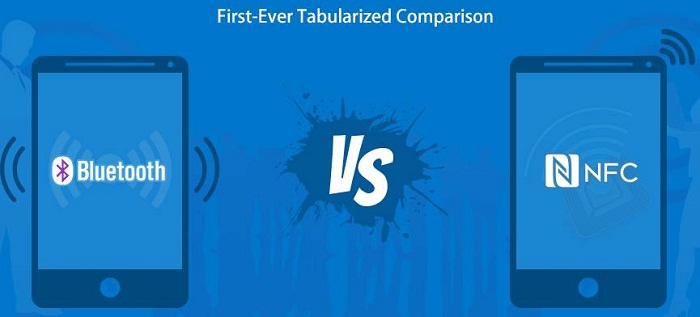
- Скорость работы. NFC справляется со своими функциями гораздо медленнее, нежели Bluetooth. Несмотря на это, сопряжение выполняется в считанные секунды в авторежиме, в то время как Bluetooth требует ручной активации и соединения с другим устройством. Потребление энергии у NFC за счет этого гораздо ниже.
- Скорость передачи. Обмен информацией или данными через NFC производится со скоростью 424 кбит/с, что гораздо меньше, чем у Bluetooth с показателем 2.1, – 2,1 Мбит/с. А если рассматривать современные дорогие смартфоны со встроенным Bluetooth версии 3.1, там скорость работы повышена до 40 Мбит/с.
- Радиус бесконтактного сопряжения. Для обмена сведениями NFC требует до 10 см расстояния, в противоположность ему Блютуз может работать на 20 см радиуса.
Как запрограммировать NFC-метку
Для того чтобы задать NFC-метке выполнение какого-либо действия, ее необходимо запрограммировать в приложении. Сделать это можно следующим образом:
- зафиксируйте метку в месте, где она будет использована;
- перейдите в магазин приложений;
- выберите любую подходящую утилиту для программирования. Таких софтов много: TagWriter, NFC Tasks и т. д.;
- дождитесь установки утилиты, откройте ее, чтобы создать нужную задачу для выбранного микрочипа;
- как только действие будет выбрано, поднесите смартфон к метке и дождитесь уведомления. Готово.
При необходимости одну и ту же метку можно убрать с ее привычного места и запрограммировать на выполнение какой-либо другой задачи.
Если не удалось запрограммировать метку на iPhone, Samsung или любом другом смартфоне, рекомендуем перезагрузить устройство и повторить процедуру. Нередко проблема заключается в системных сбоях.
Как использовать NFC в телефоне
Вопросы о модуле NFC в телефоне, что это и как пользоваться, достаточно часто встречаются на форумах от пользователей последних моделей смартфонов. Как уже говорилось ранее, основное предназначение такой функции заключается в 3 задачах – выполнение платежей, считывание информации, наиболее редко передача данных. Поэтому целесообразно детально рассмотреть инструкции, как пользоваться NFC по каждому направлению отдельно.
Бесконтактная оплата
Самый популярный способ применения – это NFC модуль для оплаты бесконтактным путем. Для начала нужно к смартфону привязать банковскую карту, после чего по мере надобности просто прикладывать гаджет к терминалу. Это надежный способ быстрых оплат без рисков мошенничества, так как маленький радиус и мгновенное подключение не позволят злоумышленникам перехватить сигнал.
Как использовать такую опцию:
- получить банковскую карту, которая поддерживает функцию paypass;
- активировать приложение банка на телефоне;
- войти в личный кабинет;
- открыть главное меню;
- активировать опцию НФС;
- приложить к терминалу телефон задней панелью для считывания данных через датчик.
Прежде чем пробовать такой способ использования, стоит убедиться в том, что чип установлен именно сзади устройства, как это чаще всего бывает. Такой способ оплаты поддерживают многие продвинутые крупные банки.
Считывание информации
Еще одна популярная возможность – передача информации, принцип работы такой опции можно сравнить со сканированием QR-кода. Для этого владелец гаджета может создавать личные метки, а чипом впоследствии их считывать. Сделать это можно с помощью разных приложений из Play Market, например:
- ABA NFC – приложение для простых обозначений, подключения к Wi-Fi без пароля и др.;
- SmartTag Maker –программа разработано специально для смартфонов компании Sony.
Создание меток может быть направлено на выполнение разных задач, например, подключение к интернету, отправление смс, звонков и т. п. Многие телефоны с таким модулем могут и считывать информацию, и сохранять ее со сторонних ресурсов. Для этого также потребуется установка специальных приложений.
Передача данных
Еще одна полезная, но не столь распространенная возможность НФС – бесконтактная передача файлов. Для этого на телефон загружается специальное приложение Android Beam. Обычно речь идет о данных с маленьким объемом памяти (ссылки, сообщения), так как тяжелые файлы потребуют длительной загрузки.
Опция НФС активируется в настройках в поле «Беспроводные сети», далее определяется вид соединения, например:
- Play – обмен приложениями, книгами и другими программами;
- Галерея – отправка картинок, фото, видео;
- Chrome – возможность поделиться ссылками;
- Maps карта – отправка местоположения;
- YouTube – передача видео;
- Контакты – передача телефонных номеров.
Не рекомендуется обмениваться файлами из Галереи, поскольку это может растянуться на долгое время. В остальном же два телефона прислоняют друг к другу задними панелями, подтверждают операцию пальцем по экрану, а после определенного сигнала операцию можно считать завершенной.
SIM-карты
Сим-карты с нфс модулем внешне ничем не отличаются от самых обычных симок. Они бывают обычного, мини и микро формата. Реализацией таких sim-карт занимаются многие операторы, стоимость их обычно приемлемая. С помощью внешних нфс модулей такого типа можно осуществлять перевод средств, а также совершать бесконтактную оплату в магазинах.
К очевидным преимуществам такого модуля можно отнести:
- доступность (их не трудно найти и купить в любом регионе РФ);
- удобство установки (вставляется, как обычная сим-карта);
- активная NFC-функция.
Однако, существуют и некоторые особенности такого модуля:
- требуется привязка к банковскому счёту или карте;
- если смартфон поддерживает только 1 сим необходимо будет сменить номер телефона;
- не требуется идентификация владельца, что влияет на безопасность.
Виды внешних NFC-модулей и их функционал
Различают несколько видов внешних нфс модулей – они отличаются друг от друга размером, расположением относительно смартфона (внутри или на корпусе) и лёгкостью установки. Разумеется, самый простой вариант – это приобрести смартфон с уже встроенным nfc чипом.

Однако, некоторые модели телефонов всё же лишены его по разным причинам. Как раз для таких случаев предусмотрены внешние модули, выполняющие те же функции, что и встроенный на заводе нфс чип. Производители, чьи устройства поддерживают nfc, часто делают особую отметку на корпусе.
Также можно проверить наличие такой функции в настройках:
- Главное меню.
- Настройки.
- Беспроводные сети.
- NFC (поставить галочку напротив пункта, если её нет).
Однако, если смартфон не новый и встроенного чипа в нём нет – то такую ситуацию поможет разрешить присоединяемый nfc модуль, который можно купить в магазине и использовать практически для любого смартфона.
- Активные. Пользуются каналом связи через Bluetooth или Wi-Fi. В первую очередь, этот фактор предполагает высокое энергопотребление.
- Пассивные. Являются односторонними и не дают возможности совершать полноценный обмен данными между устройствами, а также записывать и сохранять данные.
Что делать, если гаджет не поддерживает NFC
Если
ваш телефон не оборудован NFC-чипом, не стоит
опускать руки. Если в смартфоне нет встроенного датчика, вы можете установить
его с помощью дополнительного оборудования:
-
NFC-антенна. Внешняя антенна,
оборудованная микрочипом. Просто прикрепите антенну к сим-карте, и ваш смартфон
получит поддержку NFC-платежей. Такое
оборудование оптимально подойдет для смартфонов со съемной крышкой. Стоит
отметить и то, что антенна потребляет много электроэнергии, поэтому с ней
аккумулятор будет гораздо меньше времени держать заряд. -
СИМ-карта с NFC.
Крупные
сотовые компании выпускают сим-карты со встроенным датчиком для бесконтактного
обмена информацией. Благодаря этому вы сможете оплачивать покупки в магазинах
через Андроид-смартфон. Приобрести такую сим-карту можно в любом отделении
сотового оператора. -
NFC-метки. НФС-метки –
это компактные наклейки, внутри которых установлен передатчик. Наклейки бывают
пассивными и активными. На первые информацию можно лишь записывать, тогда как
активные метки подойдут для бесконтактных платежей. Недостаток таких меток
заключается в том, что к ним приходится подключаться через Wi-Fi или Bluetooth, а это сильно расходует заряд
аккумулятора.
Важно! При
использовании сторонних модулей и наклеек, во время выполнения платежа
отсутствует необходимость подтверждать покупку вводом пин-кода или отпечатком
пальца. А это сильно снижает защищенность данных
Как работает бесконтактная оплата с телефона
Прежде необходимо выяснить, на каких смартфонах работает Android Pay. Смартфон должен быть с официальной прошивкой от производителя. Телефон не должен входить в перечень смартфонов, не работающих с приложением: Elephone P9000, Nexus 7, Samsung Galaxy Light, Note III, S3, Evo 4G LTE.
Возможность устанавливать платежную систему можно проверить на сайте производителя смартфона, забив его модель в поиске и просмотрев его характеристики.
Рассмотрим, как узнать поддерживает ли телефон android pay?
Данный вид совершения платежей с помощью телефона стал популярен относительно недавно, сперва банки стали выпускать карточки, которые передают информацию на терминал продавца при помощи чипа RFID и встроенной антенны в пластик. Теперь потребитель может перенести банковские реквизиты в мобильное устройство и рассчитываться телефоном, оплачивать покупки, прикладывая мобильник к считывателю.
Подобная технология стала доступна благодаря модулю NFC, который имитирует сигнал кредитки и передает информацию на маленьком расстоянии буквально за пару секунд. Но важным требованием удачной транзакции является наличие аналогичного микрочипа в приемной аппаратуре на кассе. Сейчас с этим не возникает проблем, почти в каждом магазине найдете совместимое оборудование со считывателем, исключением можно назвать самые отдаленные районы страны.
Бесконтактная оплата происходит при помощи NFC модуля и специального программного обеспечения от разных производителей – Apple Pay, Samsung Pay и Android Pay.
Рассмотрим преимущества бесконтактного способа расчета посредством мобильного устройства:
- Высокая степень безопасности. Обмен данными производится на маленьком расстоянии до 5 сантиметров, а сама операция займет не более пары секунд. Поэтому мошенники не смогут перехватить реквизиты и использовать их в своих целях. Каждая оплата требует подтверждения отпечатком пальца владельца смартфона или вводом защитного пароля. При переводе на сумму более 1000 рублей нужно дополнительно подтвердить процедуру вводом ключа от кредитки.
- Простой интерфейс и процесс оплаты. Поднесите мобильное устройство к считывателю, а система все сделает за вас.
- Это быстро. Идеальный вариант для людей, которые дорожат каждой секундой времени. Технология сокращает очереди в магазинах.
Освоив новый сервис, можно за любые приобретения заплатить смартфоном на базе Андроид вместо пластика. Для совершения оплаты нужно, чтобы карточка поддерживала функцию бесконтактных платежей. Технология предусмотрена в сбербанковских продуктах Visa и MasterCard, включая Momentum.
Важно! На пластиках системы Мир и Maestro приложение не работает. Второе условие – встроенный микрочип NFC в смартфоне
И платформа Андроид должна быть версии выше 4.4. Потребуется настройка и привязка банковской карты. Если производителем не установлен чип NFC, телефоном Android нельзя оплачивать вместо пластика
Второе условие – встроенный микрочип NFC в смартфоне. И платформа Андроид должна быть версии выше 4.4. Потребуется настройка и привязка банковской карты. Если производителем не установлен чип NFC, телефоном Android нельзя оплачивать вместо пластика.
Чтобы прикрепить платёжный инструмент Сбербанка к мобильному телефону платформы Андроид, действуйте по инструкции:
- Загрузить и установить на смартфон приложение Google Pay.
- Запустить ПО нажатием «Начать».
- Кликнуть на «Привязать карту». Выбирают пластик, прикреплённый к аккаунту по умолчанию, или добавляют, нажав на соответствующую кнопку.
- Ввести данные карточки: номер, срок действия, код безопасности.
- Сделать отметку о принятии условий соглашения.
- Указать секретный шифр, присланный на телефон по СМС.
Таким способом вы сможете настроить несколько платёжных инструментов.
Оплата смартфоном производится при помощи передачи данных Вашей банковской карты по протоколу NFC (Near-Field Communication). Что это такое и как работает, мы подробно рассказываем здесь.
Вы устанавливаете на телефон приложение для бесконтактной оплаты, вносите в него реквизиты своих банковских карт, включаете NFC — и можно не брать с собой карту в магазин. На кассе вы просто выбираете в приложении нужную карточку и прикладываете к терминалу телефон — и оплачиваете покупки. Следует отметить, что для того, чтобы успешно заплатить, вы должны быть онлайн, то есть, на телефоне нужно включить мобильный интернет.
Впрочем, есть лайфхак, как добавить NFC в телефон без NFC — читайте в нашей статье!
Банковская карта — простой пластик, но с установленным микрочипом. Такие же используются в большинстве современных смартфонов, что и дает им возможность взаимодействия с NFC.
Как правильно пользоваться NFC?
Использовать NFC еще проще чем старый добрый ИК-порт (если вы помните о чем я). Для передачи информации между смартфонами, включите на обоих функцию NFC. Теперь можем приступать:
-
Обмен файлами. Откройте файл, который нужно передать (например, снятый на камеру видеоролик). Приложите свой разблокированный смартфон к другому разблокированному смартфону. Если смартфоны соединились по NFC, устройства завибрируют и подадут звуковой сигнал. На передающем гаджете нажмите на дисплей для начала передачи. Пока идет процесс обмена информацией, не разрывайте смартфоны. По окончании, смартфоны подадут звуковой сигнал.
- Обмен приложениями или играми, установленными из Google Play. Включите NFC, откройте игру и поднесите к другому смартфону с разблокированным экраном. После соединения, на втором смартфоне откроется страница с приложением или игрой в Google Play, откуда можно будет его установить.
- Обмен ссылками. Включите NFC на обоих устройствах. Откройте в браузере страницу, ссылку которой хотите передать. Поднесите второй смартфон с разблокированным экраном к своему и дождитесь соединения. После коннекта, на втором устройстве откроется нужный сайт.
- Оплата телефоном NFC. Включите NFC на своем устройстве. Когда на терминале будет выставлена сумма и он потребует карту к оплате, поднесите смартфон, часы, фитнес браслет или другой гаджет к POS-терминалу на расстоянии не менее 10 см для совершения оплаты. После соединения, на смартфоне появится уведомление об успешной бесконтактной оплате.

Важно! В разных моделях смартфонов, часах или POS-терминалах NFC модули размещаются в разных местах устройств. Поэтому, не всегда получается с первого раза сделать сопряжение между устройствами.. Также, NFC позволяет считывать специальные метки, о которых расскажу далее
Но а пока, минутка юмора
Также, NFC позволяет считывать специальные метки, о которых расскажу далее. Но а пока, минутка юмора.

Обмен данными и файлами через NFC
Для передачи файлов со смартфона на смартфон через NFC используется вспомогательная технология Android Beam (или Samsung Beam на устройствах от одноименного производителя). Давайте разберемся, как отправить файлы через NFC:
- Зайдите в «Настройки» > «Беспроводные сети» и найдите меню NFC.
- Установите галочку в чекбоксе «разрешить обмен данными при совмещении телефона с другим устройством».
- Если при активации NFC не был включен Android Beam, то включите его вручную.
- Запустите файл, который нужно переслать.
- Прислоните задние панели двух устройств друг к другу.
- Дождитесь появления окна с предложением отправить файл и подтвердите его передачу.
Аналогичным образом можно передавать и другую информацию, к примеру список контактов, что существенно облегчает жизнь при переходе со старого смартфона на новый.
Как подключить карту к телефону с nfc
В настоящее время отпала надобность (ну или почти пропала) проверять списки банков и карт на работоспособность в режиме бесконтактной оплаты. Все, мало-мальски уважающие себя крупные игроки на финансовом рынке обзавелись такой возможностью. Хотя заглянуть в подобные списки (в сети их немало), лишним не будет.
Чтобы привязать карту к смартфону, потребуется:
- Запустить установленное приложение. Если у вас уже есть подключенные карты в аккаунте Google и все успешно работают, то пойдите — покурите. Описанное ниже не для вас.
- Для тех, кто в первый раз, советую не волноваться. Просканируйте ваш «пластик», а лучше введите необходимые данные вручную:
- CWW код, на обратной стороне.
- ФИО.
- Домашний адрес.
- Индекс.
- Номер телефона.
- Обязательно принять условия соглашения с приложением и вашим банком.
- После ввода всех необходимых данных, ждем окончания проверки подлинности введенных сведений, из СМС вводим код идентификации.
- Не забудьте заблокировать экран и установить ключ разблокировки, для собственной безопасности.
- Обычная процедура финансовой проверки — со счета карты, подключенной к платежному инструменту, будет снята незначительная сумма. Нет повода для беспокойства — в скором времени она вернется на счет.
Как использовать?
Использовать платежный сервис очень просто. Первое, что нужно сделать, — настроить платежную систему на телефоне, что займет всего несколько минут:
- Загрузить бесплатное приложение Google Pay из магазина Google.
- После запуска программы на экране отобразится приветственное окно, где нужно ознакомиться с условиями пользования и выбрать аккаунт. Нажать кнопку «Начать».
- Система запросит доступ к местоположению – разрешить это.
- На главном экране выбрать опцию добавления карты.
- Будет предложено использовать камеру, что упростит «сканирование» кредитной/дебетовой карты в систему. Или же можно ввести данные вручную.
Чтобы оплатить товар, необходимо разблокировать телефон и поднести заднюю часть телефона к терминалу на несколько секунд. Смартфон начнет связываться с устройством по беспроводной сети, и безопасно оплатит покупку. На экране появится сначала серия анимаций, потом – синяя галочка. Это значит, что платеж был совершен.
Возможно, в конце операции придется ввести свой PIN-код – зависит от суммы покупки.
Вывод
Современные технологии не только упрощают, но и ускоряют нашу жизнь, и делают её комфортнее. Эта технология позволит не только экономить время, но и делать это весьма безопасно.
Безопасность соединения гарантирована связью ближнего поля, потому что вы практически вплотную касаетесь метками при передаче данных. Приложения, которые используют технологию NFC, позволяют использовать гаджет не только для оплаты, но и изменять режимы телефона, когда вы считываете метку. Вы можете поместить метки в машину, дом, спальню, настроить, какие параметры будут соответствовать какой метке – это значительно автоматизирует ваше устройство.








